Set Up DNS For A Basic Website | Dyn Help Center
Il Dicembre 17, 2021 da adminSe avete recentemente acquistato un dominio e l’hosting, potete usare questa guida per imparare a impostare i record DNS di base di cui avrete bisogno per gestire i DNS del vostro sito web.
Registri DNS comuni
A – Un record A, abbreviazione di address record, mappa da un indirizzo IP a un nome di dominio. Un record A viene anche chiamato host o hostname.
CNAME – Un CNAME è un tipo speciale di record DNS usato per creare un alias da un hostname ad un altro. Per esempio, se diciamo “www.yourdomain.com è un CNAME per yourdomain.com” significa che qualcuno che accede a www.yourdomain.com sarà indirizzato allo stesso indirizzo IP a cui punta yourdomain.com. Questo è utile in modo che quando il tuo indirizzo IP cambia, devi solo aggiornare la voce di yourdomain.com, e www.yourdomain.com punta automaticamente al posto giusto.
MX – Un Mail eXchanger è un tipo di record DNS che consente di controllare la consegna della posta per un dato dominio o sottodominio. Nel nostro contesto, i record MX possono essere impostati su una base host per host per puntare ad altri host su Internet (di solito con connessioni permanenti) che sono impostati per accettare e/o instradare la posta per il vostro hostname (s). L’impostazione di un MX di backup rende la voce specificata uno scambiatore di posta secondario. Questo significa che la consegna sarà tentata prima al tuo host, e poi all’host di backup che specifichi se fallisce.
TXT – I record TXT sono usati per memorizzare informazioni. Gli usi comuni includono SPF, DKIM, ecc.
Impostare un record A per il tuo server
Se stai ospitando il tuo server o hai un server cloud, avrai bisogno di un record A puntato all’indirizzo IP del server.
| 1. Nel vostro account Dyn Standard DNS, andate su My Zones/Domains. |  |
| 2. Cliccate su Dyn Standard DNS Service accanto al dominio che volete gestire. | 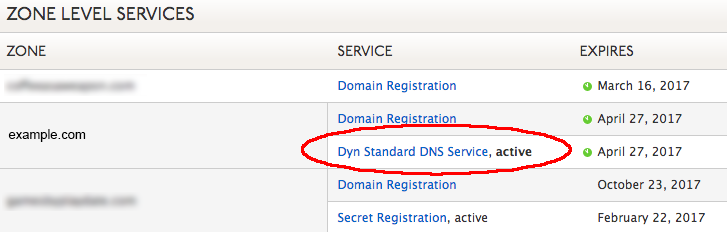 |
| 3. Nella sezione Add DNS Record, selezionate A dal menu a discesa TYPE e incollate l’indirizzo IP del vostro server nel campo DATA. |  |
| 4. Clicca su Create Record.
Nota: Consenti 24 ore per propagarsi in internet.
|
 |
Impostazione di un record CNAME
Molti provider di hosting, come Squarespace o GoDaddy, non forniscono un indirizzo IP statico per il tuo sito. Invece, ti verranno fornite informazioni per creare record CNAME che indirizzeranno gli utenti al tuo sito web attraverso il tuo dominio.
| 1. Nel vostro account Dyn Standard DNS, andate su My Zones/Domains. |  |
| 2. Cliccate su Dyn Standard DNS Service accanto al dominio che volete gestire. |  |
| 3. Nella sezione Add DNS Record, selezionate CNAME dal menu a discesa TYPE, quindi incollate le informazioni CNAME, come fornite dal vostro fornitore di hosting, nei campi HOST e DATA.
Nota: I fornitori di hosting vi forniranno un nome host per creare il vostro CNAME, (ad es, www.example.com o zw543x4796prf.example.com). E’ importante inserire solo la parte del nodo (sottodominio) dell’hostname nel campo HOST.
ESEMPIO: Se Squarespace ti ha fornito l’hostname zw543x4796prf.example.com per il tuo record CNAME, inserisci solo la parte zw543x4796prf” nel campo HOST. |
 |
| 4. Clicca su Create Record. |  |
Impostare l’indirizzo email del tuo dominio usando Gmail
Se stai impostando l’indirizzo email del tuo dominio usando Gmail, devi aggiungere diversi record per validare l’indirizzo email del tuo dominio con Gmail.
| 1. Nel vostro account Dyn Standard DNS, andate su My Zones/Domains. |  |
||||||||||||||||||||||||
| 2. Cliccate su Dyn Standard DNS Service accanto al dominio che volete gestire. |  |
||||||||||||||||||||||||
3. Nella sezione Add DNS Record, aggiungete i seguenti record come mostrato sotto.
|
 |
||||||||||||||||||||||||
| 4. Prova la tua email inviando da e verso di essa. | |||||||||||||||||||||||||
Lascia un commento